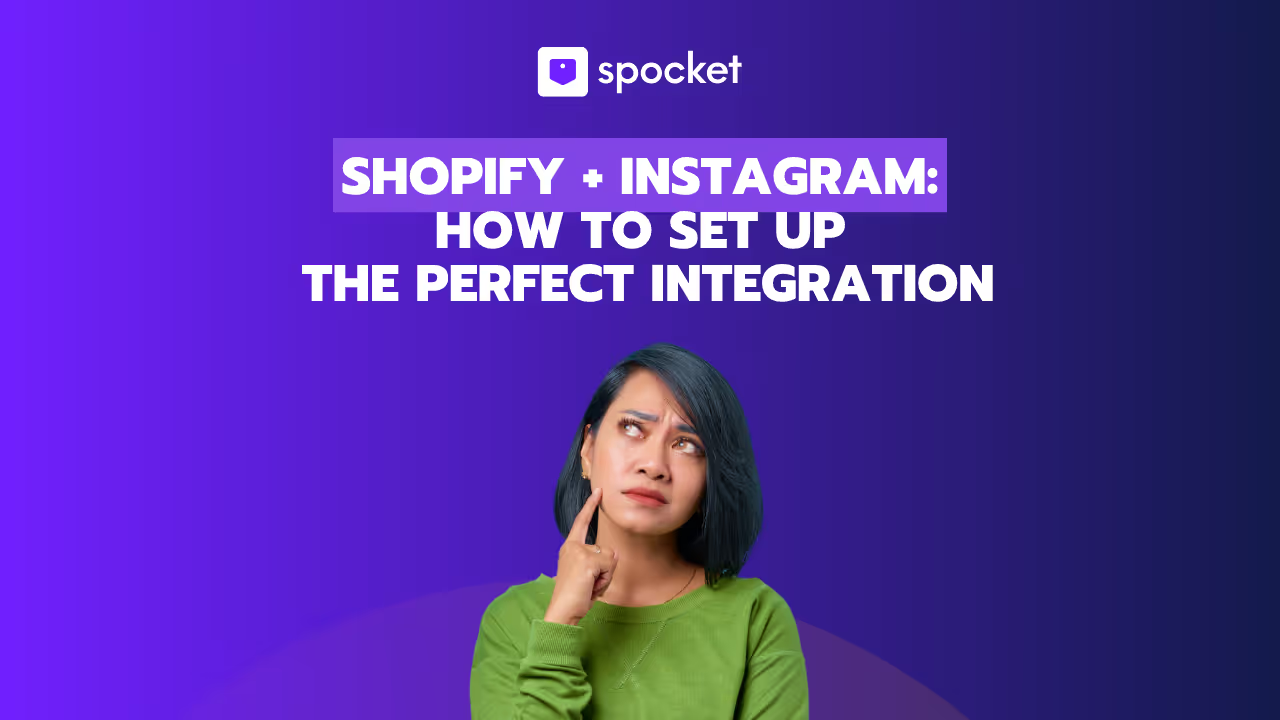O design da sua loja Shopify é crucial para o engajamento do cliente e as taxas de conversão. Estudos mostram que 75% dos consumidores julgam a credibilidade de uma marca com base na estética do site e 38% deixarão um site se ele tiver um layout pouco atraente. Com a Shopify abastecendo mais de 4,7 milhões de lojas em todo o mundo (em 2024), destacar-se com um tema bem personalizado é mais importante do que nunca.
Personalizar seu tema da Shopify permite que você alinhe a aparência da sua loja com a identidade da sua marca, melhore a experiência do usuário e otimize para maiores vendas. Se você estiver ajustando cores, fontes, layouts ou adicionando seções personalizadas, a Shopify oferece configurações de tema fáceis de usar e opções avançadas de codificação para controle total.
Neste guia, explicaremos como personalizar seu tema da Shopify passo a passo, garantindo que sua loja tenha uma aparência profissional, visualmente atraente e adaptada às necessidades da sua marca.
Onde você pode encontrar novos temas do Shopify?
Encontrando o certo Tema Shopify é crucial para criar uma loja visualmente atraente e de alta conversão. A Shopify oferece uma variedade de temas gratuitos e premium, mas também existem mercados de terceiros que oferecem ainda mais opções com recursos avançados de personalização. Abaixo estão os melhores lugares para encontrar novos temas do Shopify com base na flexibilidade de design, compatibilidade com o setor e funcionalidade.
1. Loja de temas da Shopify (temas oficiais da Shopify)
O Loja temática da Shopify é o mercado oficial de temas selecionados e otimizados que se integram perfeitamente à Shopify. Esses temas são altamente confiáveis, compatíveis com dispositivos móveis e otimizados para desempenho, o que os torna uma excelente opção para comerciantes iniciantes e experientes.
Características principais
Temas gratuitos e premium: A Shopify oferece mais de 12 temas gratuitos e mais de 100 temas pagos, com temas premium que variam de $150 a $350.
Otimizado para desempenho: Os temas oficiais da Shopify são totalmente responsivos, SEO-amigável e projetado para velocidades de carregamento rápidas.
Temas específicos do setor: Os temas são categorizados por tipos de negócios (por exemplo, moda, eletrônicos, saúde e beleza, dropshipping).
Suporte oficial: Todos os temas recebem atualizações contínuas e suporte ao cliente da Shopify ou dos desenvolvedores de temas.
Melhor para
- Iniciantes que desejam uma experiência Shopify fácil de personalizar e totalmente integrada.
- Empresas que buscam temas confiáveis com atualizações contínuas e suporte oficial.
Onde encontrá-lo: Loja de temas da Shopify
2. ThemeForest (maior mercado de temas de terceiros)
Floresta temática, parte do Envato Market, é uma das maiores plataformas de terceiros para temas do Shopify. Ele oferece uma vasta coleção de temas com opções avançadas de personalização, designs exclusivos e preços mais baixos em comparação com a Loja de temas da Shopify.
Características principais
Milhares de temas do Shopify: Grande variedade de temas com layouts e elementos de design exclusivos.
Preços mais acessíveis: Os temas premium custam a partir de $19 a $99, o que os torna uma alternativa econômica.
Características avançadas: Muitos temas incluem recursos integrados de aumento de vendas, como temporizadores de contagem regressiva, pacotes de produtos e filtros AJAX.
Compra única: Sem taxas recorrentes, apenas uma compra única para acesso vitalício.
Melhor para
- Comerciantes que buscam temas econômicos com recursos avançados de design e personalização.
- Empresas que precisam de mais controle sobre layouts e funcionalidades adicionais.
Onde encontrá-lo: ThemeForest Shopify Themes
3. Templatemonster (temas premium do Shopify)
TemplateMonster é outro mercado popular que oferece temas do Shopify projetados profissionalmente com layouts modernos e recursos focados na conversão.
Características principais
Temas de alta qualidade: Otimizado para velocidade, capacidade de resposta móvel e conversões de vendas.
Variedade de nichos: Temas personalizados para lojas de moda, eletrônicos, dropshipping e multiuso.
Suporte vitalício: a maioria dos temas vem com atualizações vitalícias e suporte ao desenvolvedor.
Sem taxas recorrentes: compre uma vez e use o tema indefinidamente.
Melhor para
- Comerciantes que buscam designs de alta qualidade com altas velocidades de carregamento.
- Proprietários de lojas que desejam uma loja da Shopify com aparência profissional sem contratar um desenvolvedor.
Onde encontrá-lo: TemplateMonster Shopify Themes
4. Fora da sandbox (temas sofisticados do Shopify)
Fora da caixa de areia é especializada em temas premium e de alto desempenho do Shopify, com ênfase na flexibilidade de design e na funcionalidade avançada.
Características principais
Altamente personalizável: Layouts de arrastar e soltar com opções de personalização aprofundadas.
Construído para o crescimento: Projetado para expandir negócios com suporte a vários layouts.
Integrações avançadas: Compatível com aplicativos populares da Shopify para marketing e otimização.
Melhor para
- Marcas estabelecidas e empresas em crescimento que precisam de uma aparência altamente profissional.
- Lojas que exigem recursos personalizáveis sem contratar um desenvolvedor.
5. Pixel Union (temas premium do Shopify)
A Pixel Union é uma desenvolvedora conhecida que oferece temas do Shopify otimizados para conversão com estética elegante e moderna.
Características principais
Temas específicos do setor: Os temas da Shopify foram criados para moda, beleza, eletrônicos e muito mais.
Personalização avançada: Funcionalidade de arrastar e soltar e opções flexíveis de layout.
Otimizado para vendas: Recursos integrados de venda cruzada, promoções e layouts otimizados para dispositivos móveis.
Melhor para
- Empresas que precisam de temas de alta qualidade e alto desempenho.
- Lojas da Shopify que buscam temas focados no comércio eletrônico para impulsionar as vendas.
Onde encontrá-lo: União de pixels
6. Shoptimized (temas do Shopify de alta conversão)
O Shoptimized oferece temas projetados para altas conversões, o que o torna uma ótima opção para empresas focadas em aumentar as vendas.
Características principais
Velocidade otimizada: Temas ultrarrápidos projetados para melhorar o desempenho do site e reduzir as taxas de rejeição.
Recursos de aumento de conversão: Inclui temporizadores de escassez, contagens regressivas, crachás de urgência e muito mais.
Totalmente responsivo: Parece ótimo em dispositivos móveis, desktops e tablets.
Melhor para
- Comerciantes que buscam temas da Shopify de alta conversão para maximizar as vendas.
- Proprietários de lojas que priorizam a velocidade do site e a experiência do cliente.
7. Debutify (temas Freemium Shopify para iniciantes)
Debutificar é um tema freemium do Shopify para alto desempenho, fácil personalização e ferramentas de marketing integradas.
Características principais
Versões gratuitas e premium: A versão gratuita oferece personalização básica, enquanto a versão profissional desbloqueia recursos avançados.
Instalação com um clique: Configuração simples com layouts pré-construídos e ferramentas de conversão.
Complementos de marketing: Recursos integrados de venda adicional, venda cruzada e geração de leads.
Melhor para
- Iniciantes que procuram um tema Shopify gratuito e adequado para iniciantes.
- Lojas que desejam ferramentas de marketing integradas para aumentar as vendas.
Personalize você mesmo seu tema do Shopify
Personalizando seu Shopify O tema é essencial para criar uma loja on-line exclusiva e alinhada à marca que aprimora a experiência do cliente e aumenta as conversões. A Shopify facilita para os proprietários de lojas, mesmo sem habilidades de codificação, modificar seus temas usando configurações integradas. Se você tem algum conhecimento de codificação, pode levar a personalização ainda mais longe ajustando o código HTML, CSS e Liquid para modificações avançadas.
Este guia explicará como personalizar seu tema do Shopify sozinho, passo a passo, abordando configurações básicas do tema, ajustes avançados de design e opções de codificação personalizadas para ajudá-lo a criar uma loja que se destaque.
1. Escolhendo o tema certo da Shopify
Antes de personalizar, verifique se você selecionou um tema adequado à sua empresa. A Shopify oferece temas gratuitos e premium na Loja de temas da Shopify, enquanto mercados de terceiros, como ThemeForest, Out of the Sandbox e Debutify, oferecem mais opções.
Etapas para escolher um tema
- Acesse Admin da Shopify > Loja virtual > Temas.
- Navegue pela loja temática da Shopify ou faça o upload de um tema de terceiros.
- Pré-visualize o tema para verificar seu layout e capacidade de resposta.
- Clique Personalizar para começar a modificar o tema selecionado.
2. Usando o editor de temas integrado do Shopify (sem necessidade de codificação)
O editor de temas da Shopify permite a personalização de arrastar e soltar, facilitando a modificação da aparência da sua loja.
Como acessar o editor de temas
- Acesse Admin da Shopify > Loja virtual > Temas.
- Clique em Personalizar no seu tema ativo.
Principais opções de personalização no editor de temas
- Alterar cores e fontes: Personalize as cores do texto, do plano de fundo e dos botões para combinar com sua marca.
- Modificar cabeçalho e rodapé: Adicione logotipos, menus, links de redes sociais e ícones de pagamento.
- Personalize o layout da página inicial: Reorganize seções e adicione banners, apresentações de slides, coleções em destaque e depoimentos.
- Ajuste as páginas do produto: Otimize as imagens, as descrições e o posicionamento dos botões do produto.
- Atualizar página de checkout: Adicione um logotipo e um plano de fundo de checkout com sua marca para uma experiência perfeita.
Do Shopify Modo de pré-visualização ao vivo permite que você veja as alterações em tempo real antes de publicar suas personalizações.
3. Personalizando seu tema do Shopify com seções e blocos
Os temas do Shopify 2.0 (como Dawn) permitem layouts flexíveis com seções e blocos, facilitando a modificação das páginas da sua loja.
Como personalizar seções e blocos
- No Editor de temas, navegue até a seção que você deseja editar (por exemplo, página inicial).
- Clique em Adicionar seção para incluir um novo elemento, como uma apresentação de slides, um produto em destaque ou depoimentos.
- Arraste e solte as seções para reorganizar sua posição.
- Clique em Salvar para aplicar as alterações.
4. Editando o código do tema do Shopify (personalização avançada)
Se precisar de uma personalização mais profunda além do editor de temas da Shopify, você pode editar o código do tema usando HTML, CSS e Liquid (linguagem de modelagem da Shopify).
Como editar o código do tema
- Acesse Admin da Shopify > Loja virtual > Temas.
- Clique em Ações > Editar código.
- Modifique os arquivos em:
- theme.liquid (Layout principal)
- secções/ (Página inicial e outras seções)
- assets/ (CSS, JS e arquivos de imagem)
- trechos/(componentes reutilizáveis)
Personalizações comuns via código
- Alterar estilos de botão: modifique as cores, as fontes e os efeitos de foco dos botões em assets/theme.css.
- Fontes personalizadas: faça upload de fontes e vincule-as em theme.liquid.
- Adicione recursos extras: insira emblemas personalizados, cronômetros de contagem regressiva ou banners animados usando Liquid e JavaScript.
5. Personalizando o tema da Shopify com aplicativos
Para personalização avançada sem codificação, a App Store da Shopify oferece plug-ins para aprimorar o design do seu tema.
Aplicativos recomendados para personalização de temas
PageFly — Construtor de páginas de arrastar e soltar para layouts personalizados.
Shogun — Personalização avançada da página de destino.
Páginas Gemp — Editor visual para criar seções personalizadas.
Personalizar — Permite que os usuários personalizem produtos com texto e imagens.
6. Personalizando o tema do Shopify para otimização móvel
Mais de 70% dos compradores on-line usam dispositivos móveis, portanto, garantir a capacidade de resposta móvel é crucial.
Dicas para otimização móvel
Use um tema compatível com dispositivos móveis (os temas da Shopify 2.0 são responsivos por padrão).
Teste sua loja em dispositivos diferentes antes de publicar as alterações.
Mantenha o texto conciso e legível em telas menores.
Otimize os tamanhos das imagens para acelerar o carregamento móvel.
7. Testando e publicando seu tema personalizado do Shopify
Antes de lançar seu tema personalizado, teste tudo para garantir uma experiência de compra perfeita.
Lista de verificação final de testes
- Visualize as alterações do tema no Modo ao vivo antes de publicar.
- Verifique a capacidade de resposta móvel e as velocidades de carregamento rápidas.
- Verifique se os botões, links e menus funcionam corretamente.
- Teste a funcionalidade de checkout para garantir um processo de compra tranquilo.
- Obtenha feedback dos membros da equipe ou dos usuários de teste antes de publicar seu tema.
Quando estiver satisfeito, clique em Publicar para publicar seu tema personalizado da Shopify!
Como fazer upload do seu tema do Shopify
O upload de um tema da Shopify permite que você crie uma vitrine personalizada que se alinha à sua marca. Se você estiver enviando um tema de terceiros ou um tema personalizado, a Shopify fornece um processo simples para instalar e aplicar seu tema.
Este guia o guiará pelas etapas para carregar, visualizar e publicar seu tema da Shopify com eficiência.
1. Baixe ou prepare seu arquivo de tema
Antes de fazer o upload, certifique-se de ter o arquivo.zip do tema pronto. Se você comprou ou baixou um tema de um mercado de terceiros, como ThemeForest, Templatemonster ou Out of the Sandbox, ele deve vir em um formato ZIP compactado.
Se você estiver usando um tema desenvolvido sob medida, certifique-se de que todos os arquivos estejam corretamente empacotados em uma pasta.zip antes de continuar.
2. Acesse a biblioteca de temas da Shopify
Para enviar seu tema, entre no Painel de administração da Shopify e navegue até a seção de temas.
Etapas para acessar a biblioteca de temas
- Faça login no Shopify Admin.
- Clique em Loja virtual > Temas no menu à esquerda.
- Role para baixo até a seção Biblioteca de temas.
3. Carregue o arquivo do tema
Uma vez na biblioteca de temas, você pode carregar seu arquivo de tema.zip.
Etapas para fazer upload de um tema da Shopify
- Clique em Adicionar tema na seção Biblioteca de temas.
- Selecione Carregar arquivo zip.
- Clique em Escolher arquivo e localize o arquivo.zip no seu computador.
- Clique em Carregar e aguarde até que a Shopify processe o arquivo.
Depois de carregado, o tema aparece na sua Biblioteca de temas, mas ainda não será publicado.
4. Visualize o tema carregado
Antes de publicar o tema, é importante visualizá-lo para verificar seu layout, capacidade de resposta e funcionalidade.
Como pré-visualizar um tema da Shopify
- Na Biblioteca de temas, localize o tema carregado.
- Clique em Ações > Visualizar.
- Navegue por páginas diferentes (página inicial, páginas de produtos, checkout) para garantir que tudo esteja correto.
Se forem necessários ajustes, acesse Personalizar para modificar as configurações antes da publicação.
5. Publique o tema
Quando estiver satisfeito com a pré-visualização, aplique o tema à sua loja ao vivo.
Etapas para publicar um tema da Shopify:
- Em Loja Online > Temas, encontre o tema carregado em Biblioteca de temas.
- Clique em Ações > Publicar.
- Confirme a ação, substituindo seu tema existente pelo novo.
Sua loja da Shopify agora será atualizada com o tema recém-enviado.
6. Teste e otimize após o upload
Após a publicação, realize o teste final para garantir uma experiência de usuário tranquila.
Lista de verificação final
- Verifique se a página inicial, as páginas do produto e os menus de navegação são exibidos corretamente.
- Garanta a capacidade de resposta móvel testando em diferentes dispositivos.
- Teste a funcionalidade de checkout para confirmar transações sem problemas.
- Otimize as configurações do tema, como cores, fontes e posicionamentos de seções no editor de temas.
Se surgirem problemas, você pode reverter para o tema anterior selecionando-o na Biblioteca de temas.
Maneiras de personalizar sua loja Shopify
Personalizar sua loja da Shopify é essencial para criar uma identidade de marca exclusiva, melhorar a experiência do usuário e impulsionar as conversões. Se você quiser ajustar elementos de design, adicionar novas seções ou aprimorar a funcionalidade, a Shopify oferece várias maneiras de personalizar sua loja para atender às suas necessidades comerciais.
Abaixo estão algumas maneiras importantes de personalizar sua loja Shopify de forma eficaz.
1. Encontre o tema perfeito na loja de temas da Shopify
Seu tema serve como base do design da sua loja. A Shopify oferece uma loja temática com temas gratuitos e premium, todos otimizados para diferentes setores e necessidades comerciais.
Como escolher o tema certo
- Navegue pela Loja de temas da Shopify: Acesse Loja Online > Temas no seu administrador da Shopify e explore temas categorizados por tipo de negócio.
- Pré-visualização de temas: use o recurso de demonstração ao vivo para ver a aparência do tema em computadores e dispositivos móveis.
- Considere as necessidades de personalização: escolha um tema da Shopify 2.0 que ofereça suporte a seções, modelos e opções flexíveis de layout.
- Procure velocidade e capacidade de resposta: garanta que o tema seja otimizado para tempos de carregamento rápidos e compatibilidade móvel.
Se você precisar de personalização avançada, considere os temas premium do ThemeForest ou do Out of the Sandbox, que oferecem mais flexibilidade.
2. Edite suas configurações de tema para ajustar a aparência da sua loja
Depois de selecionar um tema, use o Editor de temas da Shopify para modificar elementos de design sem codificação.
Etapas para editar suas configurações de tema
- Vá para Administrador da Shopify > Loja virtual > Temas
- Clique Personalizar em seu tema ativo
- Ajuste o esquema de cores, a tipografia e o layout para combinar com sua marca
- Modifique seções como banners, coleções em destaque e páginas de produtos
- Clique Salvar para aplicar alterações
Opções de personalização do tema principal
- Altere cores e fontes para combinar com a identidade da sua marca
- Modifique o cabeçalho e o rodapé para adicionar seu logotipo, menu e detalhes de contato
- Ajuste os layouts da página do produto para mostrar imagens e descrições de forma eficaz
- Adicione seções personalizadas, como depoimentos, coleções em destaque ou banners promocionais
O Editor de temas da Shopify fornece visualizações em tempo real, facilitando o teste e o refinamento de suas personalizações.
3. Crie modelos
O sistema de modelos da Shopify permite que você crie layouts personalizados para páginas diferentes, o que ajuda a mostrar diferentes categorias de produtos ou conteúdo promocional.
Como criar um modelo personalizado
- Vá para Administrador da Shopify > Loja virtual > Temas > Personalizar
- No painel esquerdo, clique em Modelos > Criar modelo
- Escolha se deseja personalizar uma página de produto, página de coleção ou página inicial
- Adicione seções como banners, grades de produtos e blocos de texto
- Clique Salvar e atribuí-lo a produtos ou coleções específicos
Benefícios dos modelos personalizados
- Exibir layouts diferentes para vários tipos de produtos
- Crie páginas de destino personalizadas para promoções
- Crie um layout de página inicial exclusivo para destacar as coleções sazonais
O uso de modelos garante a consistência em diferentes páginas de produtos, ao mesmo tempo em que permite flexibilidade na apresentação.
4. Personalize sua loja com os aplicativos da Shopify
Se as opções de personalização integradas da Shopify não atenderem às suas necessidades, a App Store da Shopify oferece milhares de aplicativos para adicionar novos recursos e aprimorar sua loja.
Aplicativos populares do Shopify para personalização
- PageFly e Shogun — Construtores de páginas de arrastar e soltar para layouts avançados
- Gempages — Personalização da página de destino sem código
- Personalizar — Permite que os clientes personalizem produtos com texto e imagens
- Vitals — Aplicativo tudo-em-um para pop-ups, avaliações e ferramentas para aumentar a conversão
Como instalar aplicativos da Shopify
- Vá para Administrador da Shopify > Aplicativos
- Clique Visite a App Store da Shopify
- Procure o aplicativo de personalização desejado
- Clique Adicionar aplicativo, então Instalar
Os aplicativos podem aprimorar a funcionalidade, mas muitos podem tornar seu site mais lento. Instale somente os necessários para suas necessidades comerciais.
5. Use as incorporações de aplicativos da Shopify para adicionar mais seções
Os temas do Shopify 2.0 permitem que você adicione seções personalizadas usando o App Embeds, que se integram diretamente ao design da sua loja.
Como habilitar incorporações de aplicativos
- Vá para Administrador da Shopify > Loja virtual > Temas > Personalizar
- No painel esquerdo, clique em Incorporações de aplicativos
- Ative qualquer aplicativo instalado que suporte incorporações, como bate-papo ao vivo, barras de anúncios ou impulsionadores de conversão
- Ajuste as configurações de posicionamento e visibilidade
- Clique Salvar
Por que usar o App Embeds?
- Adicione funcionalidades extras, como recomendações de produtos, pop-ups e cronômetros de contagem regressiva
- Melhore o engajamento do cliente com chat ao vivo e selos de confiança
- Mantenha um desempenho mais rápido do site em comparação com as instalações tradicionais de aplicativos
A escolha de aplicativos bem otimizados garante um desempenho suave sem comprometer a velocidade de carregamento.
Conclusão
Personalizar seu tema da Shopify é essencial para criar uma loja que reflita sua identidade de marca, aprimore a experiência do usuário e aumente as conversões. Se você usa o editor de temas integrado, os modelos personalizados ou a codificação avançada da Shopify, existem inúmeras maneiras de personalizar a aparência e a funcionalidade da sua loja. A integração de aplicativos e incorporações da Shopify pode aprimorar sua loja com recursos adicionais sem desenvolvimento complexo.
Ao otimizar o design, o layout e a navegação do seu tema, você garante uma experiência de compra perfeita que mantém os clientes engajados e incentiva as vendas. Com as personalizações certas, sua loja da Shopify pode se destacar em um mercado competitivo e gerar sucesso a longo prazo.